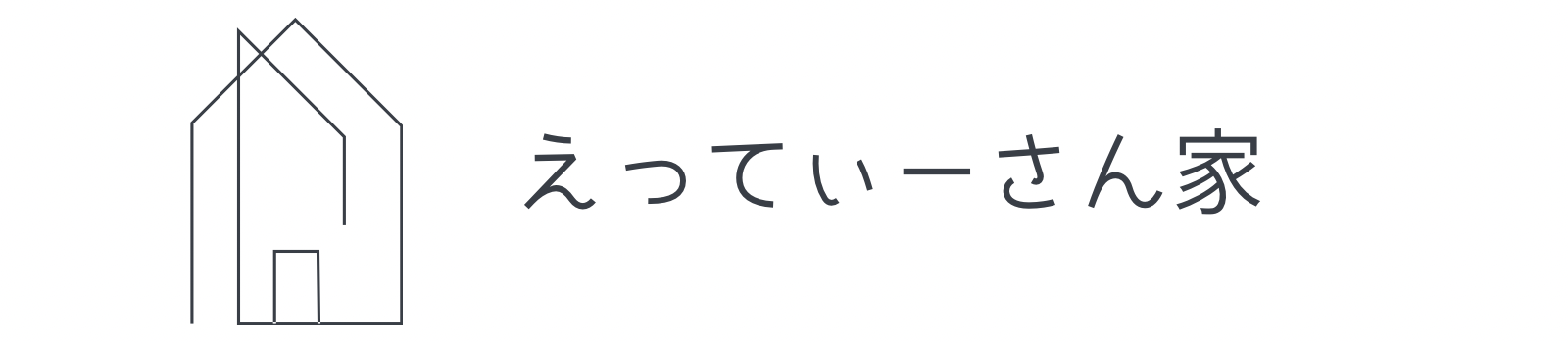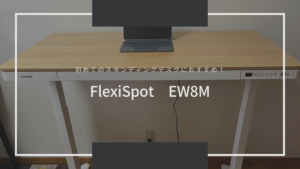- デスク上にライトが欲しいけど設置場所がない
- 長時間作業で目が疲れている
- テレワークで集中力をあげたい
- かっこいいライトが欲しい
本記事ではこんな悩みを解消していきたいと思います。
デスクで快適な作業を行うために欠かせないアイテムのひとつにライトがあります。
私は作業時の手元の暗さを解消するために元々、IKEAの「TERTIAL 」というライトを使用していました。
ただこのライトは左右どちらからしか手元を照らすことができないため、結局手の影ができたり、あまりデスク環境の改善につながりませんでした・・・
そこで今回より良いデスク環境を目指して「BenQ ScreenBar」を導入しました!
実際に使ってみた結果、モニターに直接設置でき、シンプルな見た目だけでなく、自動調光機能によって手元がちょうど明るくデスク環境の改善につながりました!
デスクライトでお悩みの方にはぜひ導入すべき製品です。
- デスク周りの照明に悩んでいる方
- テレワークで集中力・生産性を上げたい方
- デスクライト置く場所がなくて作業環境をスッキリさせたい方
- 長時間モニターを凝視することで常に目の疲れや痛みを感じる方
それではBenQ ScreenBarについて紹介していきたいと思います。
ScreenBarの製品特徴とスペック

ScreenBarはBenQから発売されているモニターライトシリーズの1つです。
モニターライトシリーズとしてはScreenBar,ScreenBar Plus,ScreenBar Haloの3つモデルがあります。
ScreenBarは1番スペックとしては低いですが、十分なスペックで最上位モデルScreenBar Haloより7000円安いため個人的にはもっともおすすめです。
製品スペック
| 光源種類 | デュアルカラーLED |
| 演色性 | >95 |
| 照度 | 中央照度930ルクス(照射面から45㎝の場合) |
| 色温度 | 2700K ~ 6500K |
| 照明範囲 | 60cm x 30cm |
| 本体カラー | ブラック |
| 材質 | アルミニウム合金, ポリカーボネート |
各モデルの操作方法
ScreenBar : 本体上部で操作
ScreenBar Plus: 有線コントローラーで操作
ScreenBar Halo: 無線コントローラーで操作
 えってぃー
えってぃー3つのモデルの大きな違いは操作方法かなと思うので
どのモデルが良いか悩む時はどうやって操作したいかを考えるのがおすすめ!
BenQ ScreenBarを実際に使用した感想
私はScreenBarが届いて、約1ヶ月ほど毎日使用していますが実際に使用してScreenBarは間違いなく買いの商品です!
使用前はモニターに装着するということもあり、「画面に反射しないかな・・・」「モニター上下配置でも明るいのかな・・・」など心配をしていました。
ただ実際に使用してみると、自動調光機能がピカイチでモニターに映り込みことなく手元を照らしてくれるため、すごく作業に集中ができます。



価格は1万円台とややお高めですが、導入する価値はおおいにありますよ!
それでは実際に使用してみて、良かった点、いまいちな点を交えて紹介していきたいと思います。
良かった点①
スペースを取らない


ScreenBarはモニター上部に設置して使用するため、スタンド式のデスクライトと違って無駄にデスク上のスペースを取りません。
デスクが大きい方は問題ないかもしれませんが、小さいデスクを使用している人は死活問題ですよね。
モニター上部というデッドスペースを有効活用できるScreenBarはデスクが小さい方やデスク上をすっきりさせたい方にすごくおすすめです!
良かった点②
光源が目に入らない
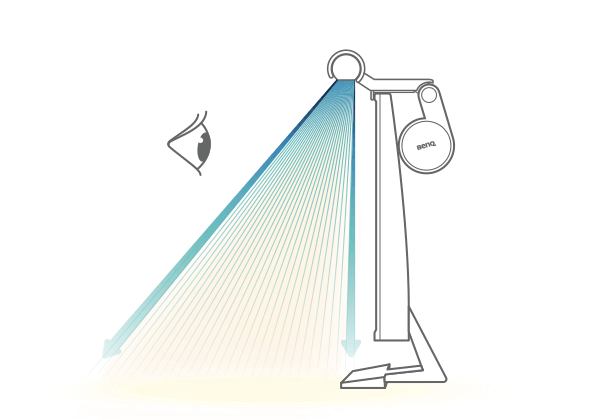
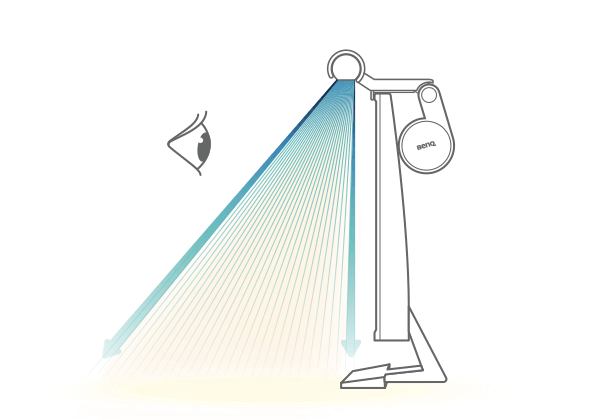
ScreenBarは画面や目に入らないようにデスクを照らしてくれます。
長時間作業する人はただでさえ、画面を見すぎて目が疲れるのでさらにライトが目に当たって疲れるのは避けたいですよね。
ScreenBarは想像より優秀で作業中明かりが全く目に入らないし、画面から反射もしないため、とても目に優しいです。
実際に1ヶ月ほど使用してみて、以前のライトより目への負担が軽減されていることが体感できました。



毎日目が疲れているなと感じている人は思い切って導入する価値ありです。
良かった点③
自動調光機能で明るさ最適化




ScreenBarは自分自身で明るさや色温度を設定することも可能ですが正直作業している時にいちいち調整するのはめんどう・・・
自動調光機能は明るさが一定になるように常に調整してくれる機能でその時にあった最適な明るさ、色温度に設定してくれます。
この自動調光機能のためだけにScreenBarを導入しても良いくらい自動調光機能は神機能なんです!



デスク上の明るさを一定に保ちたい人はぜひおすすめ!
いまいちな点①
お値段がお高い
ScreenBar導入で1番気になるのは、お値段が高い点。12,900円もします。
ただモニターライトと調べてみると、10,000円を切る商品が多くヒットしますがよくよく製品を調べてみると「自動調光機能」がないものや「質感が安っぽい」ものが多いですよね。
そう考えるとScreenBar はお値段相当の製品なのかなと
お値段は高いですが、品質重視ならScreenBar、安さ重視ならそれ以外を選ぶのが個人的にはいいかなと思います。
いまいちな点②
モニター上下配置時は操作しにくい


一般的なモニタ配置であれば問題はないと思いますが、私のデスクは27インチと24インチのモニターを上下に配置しています。
そのため、ボタンを押すときに高さがあるためちょっと操作がしにくいです・・・
モニター1つであれば、特に問題ないかと思いますがもし私と同じようにモニターを上下配置で使用している人はScreenBarではなく手元で操作できるScreenBar PlusやScreenBar Haloがいいんじゃないかなと思います。
まとめ:ScreenBarを導入して作業効率Upを!
最後まで読んでいただきありがとうございます。
ScreenBarは価格も高いので、導入に悩んでいる方は多くいるのではと思います。
ただ私が実際に使ってみて価格にあった満足のいく製品でした。
モニターライトの導入を悩んでいる方は買って損のない商品かとおもますのでぜひ検討してみてくださいー!